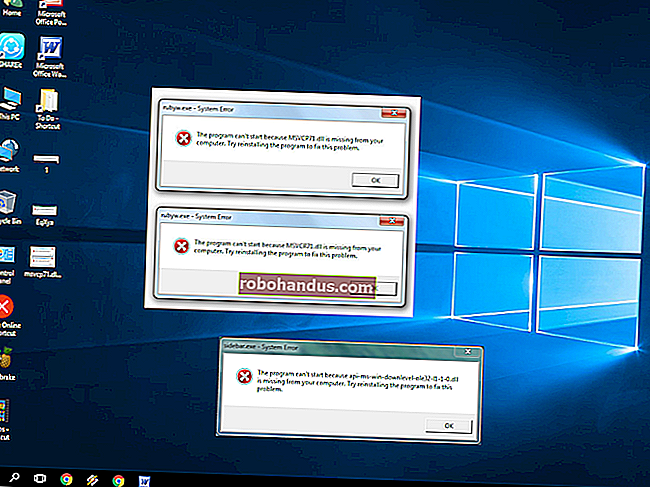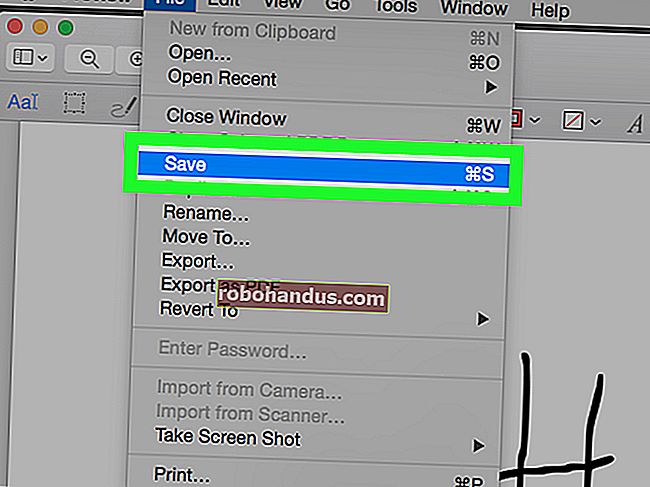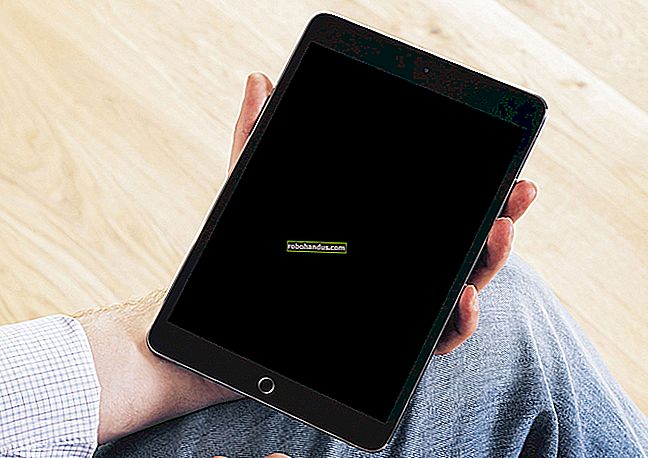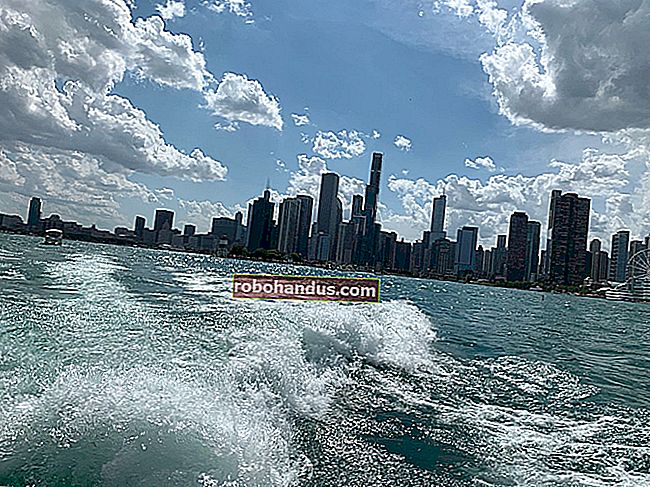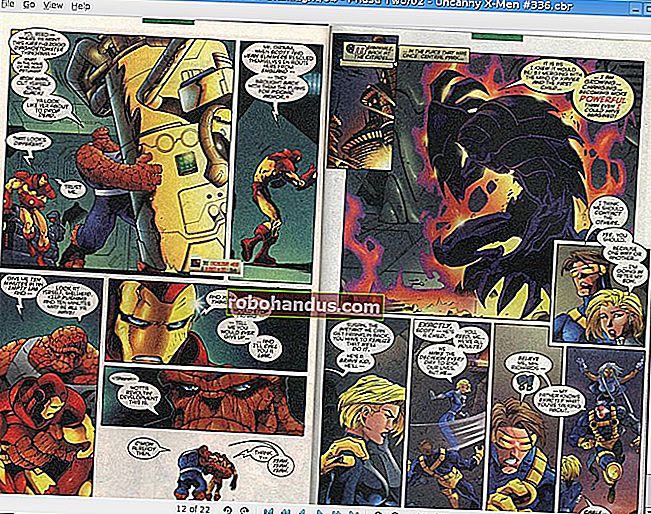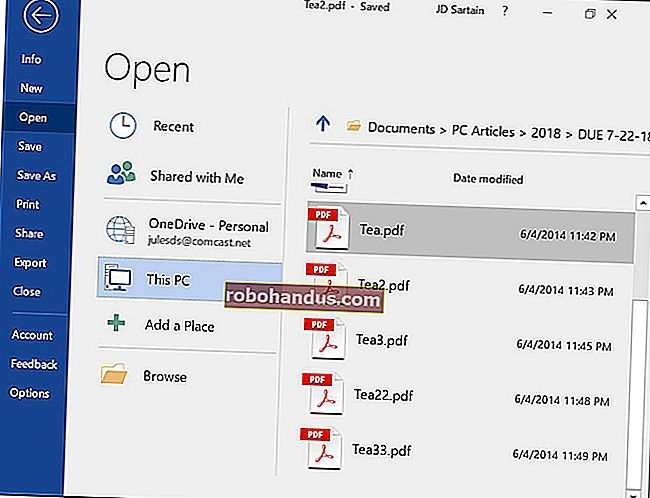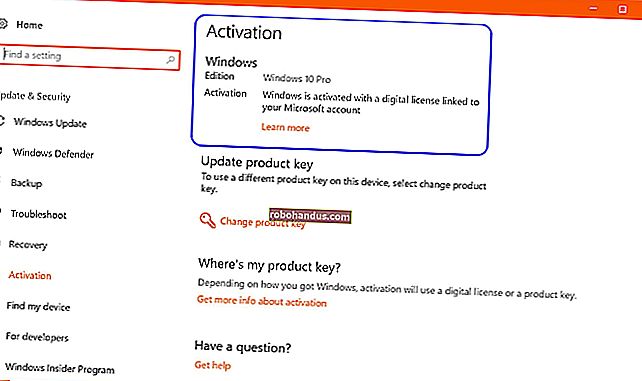Cara Membuat Senarai Semak dalam Dokumen atau Slaid Google

Buat tinjauan atau senarai yang harus dilakukan di dalam fail Dokumen Google atau Slaid anda dengan senarai semak. Dengan penyelesaian yang mudah ini, anda dapat memasukkan senarai semak ringkas ke dalam dokumen anda untuk diisi oleh orang lain. Ini caranya.
Untuk panduan ini, kami akan menggunakan Google Docs untuk keseluruhan contoh kami. Walau bagaimanapun, salah satu kaedah boleh digunakan untuk Slaid Google juga.
Nyalakan penyemak imbas anda, pergi ke Dokumen Google atau Slaid, dan buka dokumen.
Seterusnya, klik anak panah di sebelah ikon Bullet List dan pilih kotak pilihan dari senarai.

Ketik beberapa pilihan seperti yang anda lakukan dengan daftar butir lain, tekan butang Enter setelah masing-masing.

Setelah anda memasukkan semua jawapan dan mahu menandakannya sebagai jawapan anda, klik dua kali pada kotak untuk menyerlahkannya, klik kanan, dan kemudian pilih tanda semak dari senarai yang disediakan.

Itu sahaja - kotak centang berubah menjadi tanda semak, menunjukkan pilihan itu sebagai jawapan anda. Tidak ada batasan jumlah pilihan, jadi ulangi proses ini mengikut keperluan anda.

Dokumen atau Slaid Google tidak, menurut reka bentuk, dimaksudkan untuk digunakan sebagai alat tinjauan atau pembuatan bentuk. Petua ini bertujuan untuk membantu anda memasukkan soal selidik yang sangat asas ke dalam dokumen anda yang ada. Sekiranya anda ingin membuat borang atau tinjauan yang indah dan berfungsi sepenuhnya, lihat panduan pemula kami untuk Borang Google.
BERKAITAN: Panduan Permulaan untuk Borang Google